Как восстановить переписку в Telegram и защититься от потери данных
Опубликовано:
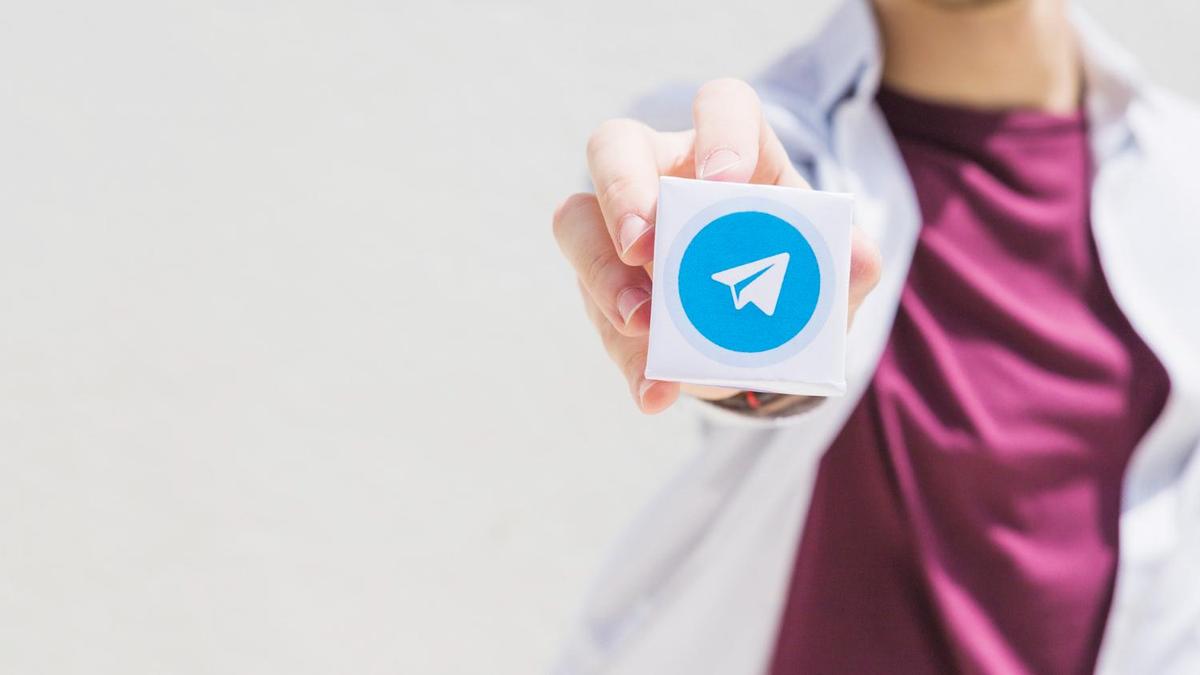
Случайно удалили переписку в Telegram? Возможностей восстановить ее не так много. В поддержке Telegram рассказали, что делать в такой ситуации и как защитить данные от потери.
- Восстановить удаленную переписку в Telegram можно только в течение 5 секунд после удаления, либо если сообщения были архивированы, а не удалены.
- Для защиты данных от потери рекомендуется экспортировать чаты и данные профиля через приложение Telegram на ПК, сохранять важные сообщения в "Избранном" или делать скриншоты.
- Если переписка была удалена обоими собеседниками, восстановить ее невозможно, так как сообщения окончательно удаляются с серверов Telegram.
Как восстановить переписку в Telegram
Как вернуть удаленную переписку в Telegram? В поддержке Telegram сказано, что восстановить удаленную переписку можно в течение 5 секунд после удаления. По истечении времени чат удаляется безвозвратно.
Автор журнала Medium Наира Николь пишет, что если по любому чату провести пальцем слева направо, он отправится в архив. Это настроено по умолчанию в Telegram. Такие чаты не удаляются, а отправляются в архив, который появится над другими чатами. Перейдите в него, снова проведите влево пальцем по чату, чтобы его восстановить. Но в разделе «Настройка чата» можно выставить настройки так, чтобы при смахивании влево по чату он сразу удалялся.
Еще один способ восстановления переписки заключается в том, чтобы попросить собеседника, с которым переписывались, переслать вам удаленные сообщения. Если переписка была удалена у обоих, восстановить сообщения в чате не получится.
Еще можете посмотреть удаленные сообщения в разделе «Избранное», если отправляли их туда до удаления. Чтобы сохранить любое сообщение в любом чате, зажмите его и кликните вверху «Переслать». Это архив, куда можете сохранить сообщения, которые хотите сохранить. Они остаются в архиве даже после удаления переписки.
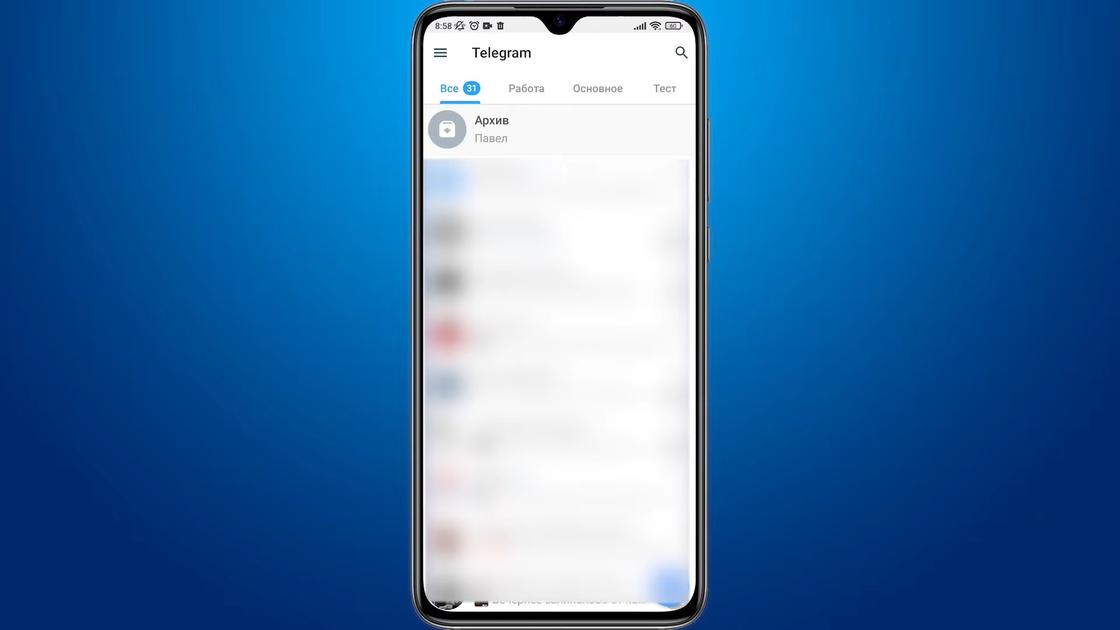
Все медиафайлы, которые передаются в чате Telegram, по умолчанию автоматически сохраняются на устройстве. Чтобы их найти, перейдите в файловую систему мобильного устройства, найдите папку Telegram, где и будут все фото и видео, просмотренные в мессенджере.
В техническую поддержку по поводу восстановления чата писать бессмысленно, они ничего не сделают. Сторонними приложениями лучше не пользоваться, поскольку это небезопасно. Больше способов восстановления переписок нет. Перед удалением сохраните чат, сделав скриншоты или экспорт данных.
Как понять, что собеседник удалил переписку в Telegram? Если собеседник удалит переписку, прямого уведомления не получите. Об этом можно только догадаться. Это может быть понятно, если человек перестал отвечать на сообщения. Также новые отправленные сообщения останутся непрочитанными.
Как защитить данные в Telegram от удаления
Самое простое решение — сохранить данные и нужный чат на отдельном устройстве. В поддержке Telegram написали, что для этого предусмотрена специальная функция экспорта. Экспортировать можно отдельно конкретный чат или все данные о профиле. Учтите, что это работает только в приложении Telegram на ПК. На мобильных версиях это сделать нельзя.
Экспортируете чат так:
- Откройте нужный чат и нажмите на три точки справа сверху.
- Выберите из меню «Экспортировать историю чата».
- Установите галочку напротив нужных типов данных, установите ограничение в размере и нажмите «Экспортировать».
Через некоторое время в папке «Загрузки» появится новая папка от Telegram, в которой будут все экспортированные данные, включая фото, видео, переписки и прочее.
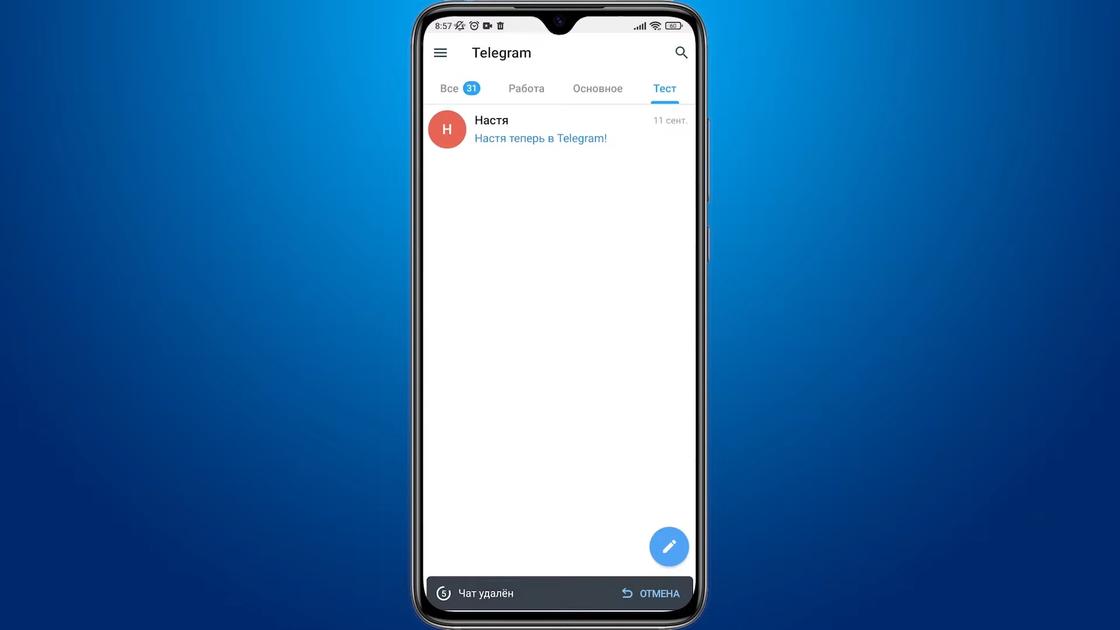
Экспортировать данные профиля сможете так:
- Откройте меню вверху справа и перейдите в настройки.
- Выберите «Расширенные».
- Прокрутите вниз и выберите «Экспортировать данные Telegram».
- Выберите необходимые данные для экспорта и нажмите «Экспортировать».
Через некоторое время все данные окажутся на ПК. Эти действия рекомендуется выполнять перед удалением чата или профиля. Хранить их лучше на облаке, например на Google Диск.
Помимо вышеуказанных действий, можно делать скриншоты переписок, чтобы их не потерять. Некоторые сообщения сохраняйте в избранном. Для этого зажмите сообщение или на ПК нажмите правой кнопкой и выберите «Переслать». Из списка выберите «Избранное».
Для сохранения переписки можно воспользоваться сторонними заметками. Установите подходящее приложение для заметок, а затем копируйте сообщения и сохраняйте их там. Так не потеряете важную переписку.
Восстановление переписки в Telegram возможно, но имеет свои ограничения, особенно в случае окончательного удаления сообщений с серверов. Чтобы избежать потери важных данных, рекомендуется регулярно экспортировать чаты через Telegram Desktop. Учтите, если сообщения были удалены как вами, так и собеседником, их восстановление невозможно, так как такие действия удаляют переписку с серверов Telegram окончательно.
Оригинал статьи: https://www.nur.kz/technologies/software/2168203-kak-vosstanovit-perepisku-v-telegram-i-zashchititsya-ot-poteri-dannyh/
